熟悉開發環境是學習單片機的第一步,現在介紹下PIC得開發環境,PIC的開發環境有老的 MPLAB IDE, 和最新的MPLAB X IDE.
MPLAB X IDE 比老的MPLAB IDE, 編寫代碼的起來更方便,出錯的概率也低因為MPLAB X IDE 時時的檢測書寫錯誤。
MPLAB X IDE 的安裝:
第一步 安裝JAVA 的運行環境(因為MPLAB X IDE是用JAVA程序寫的)
安裝jdk 6.1(在jdk 當中包含了運行環境jre,當然只安裝jre也行)
雙擊jdk-6u10-rc2-bin-b32-windows-i586-p-12_sep_2008.exe安裝jdk 6.1
第二步 安裝開發環境 MPLAB X IDE
mplabx-ide-v1.10-windows-installer.exe
第三步 安裝C編譯器
我們用的是PIC/10/12/16系列安裝 picc-9_81-win.exe即可。
安裝完成之后會在桌面上出現兩個圖標
MPLAB driver switcher 驅動選擇 如果你的電腦上同時裝有MPLAB IDE 8和MPLAB X IDE的時候,用來選擇是那個軟件使用調試燒寫器如ICD PICkit。
MPLAB X IDE v1.10 開發環境
建立工程:
1 打開MPLAB X IDE ,File->New Project 彈出窗New Project窗口 在 Categories: 中選擇 Microchip Embedded,然后在Projects:中選擇Standalone Project.
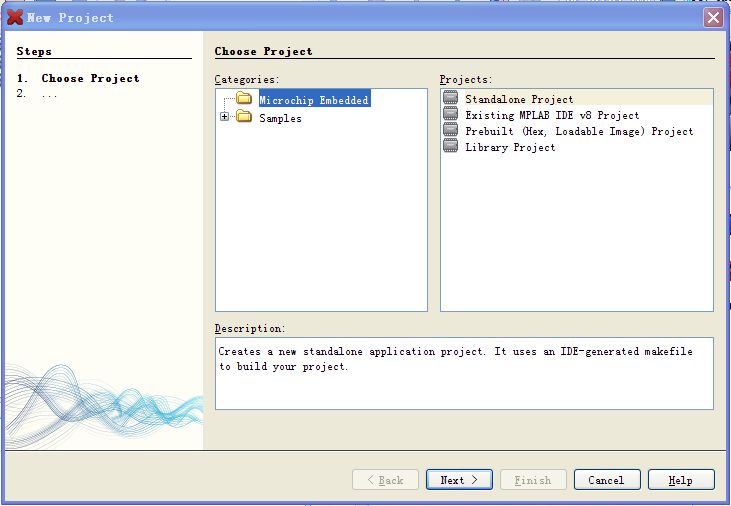
2 點擊 next ,然后在Device中選擇單片機型號如:PIC16LF1823.
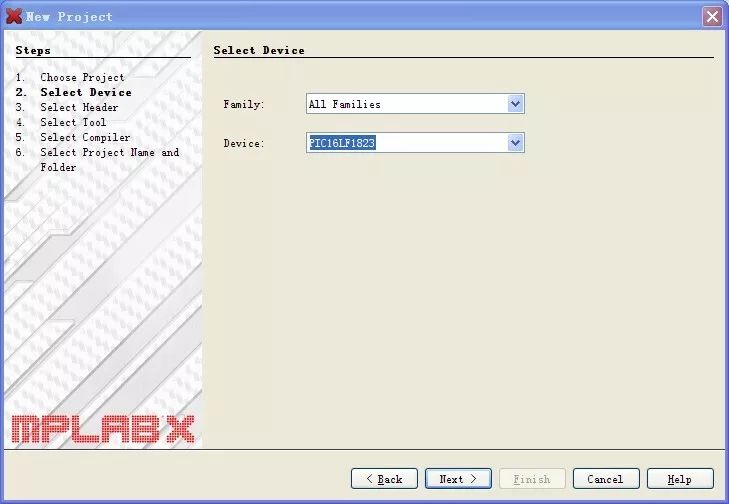
3點擊next ,是否支持調試頭不選
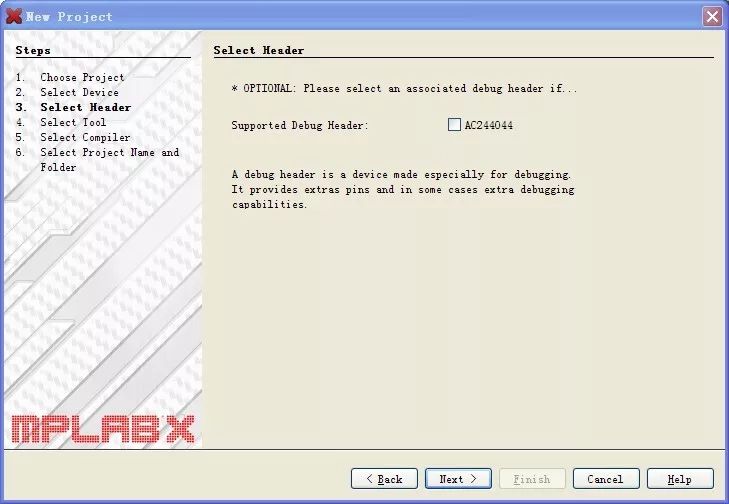
4點擊next ,選擇工具如;選擇 ICD3
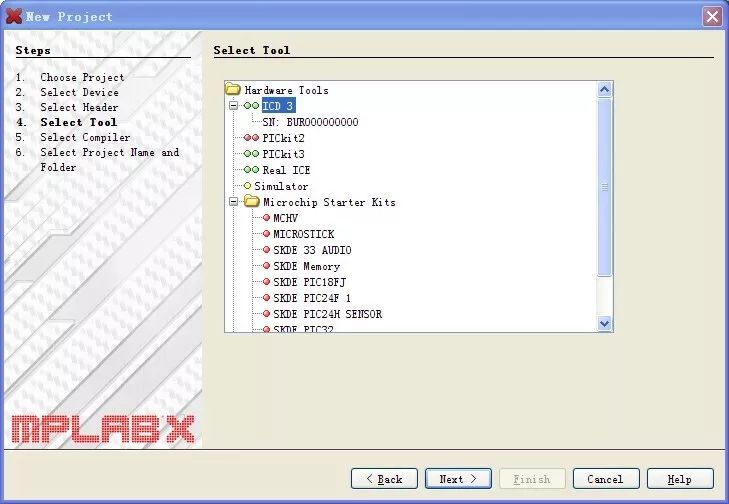
5點擊next , 選擇編譯器如:選擇HI-TECH PICC (V9.81)
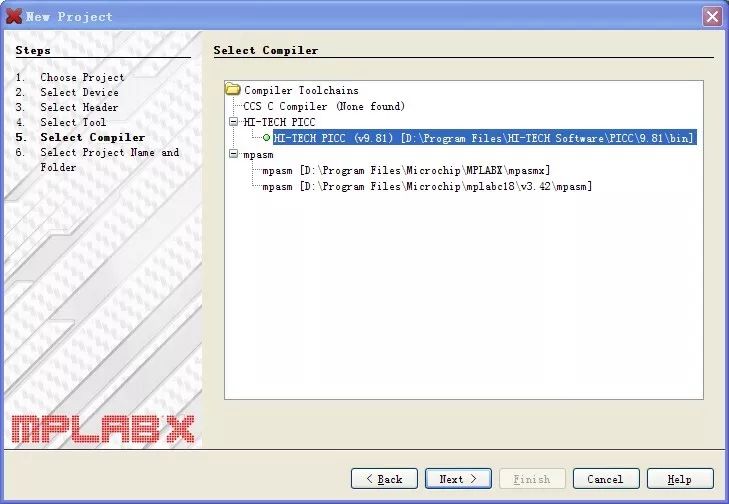
6點擊next, 在Project Name中輸入工程名如:myproject ,點擊Browse...選擇工程文件存放的路徑,然后點擊Finish工程建立完畢。
補充: 如果想支持中文將Encoding 改為GB2312。
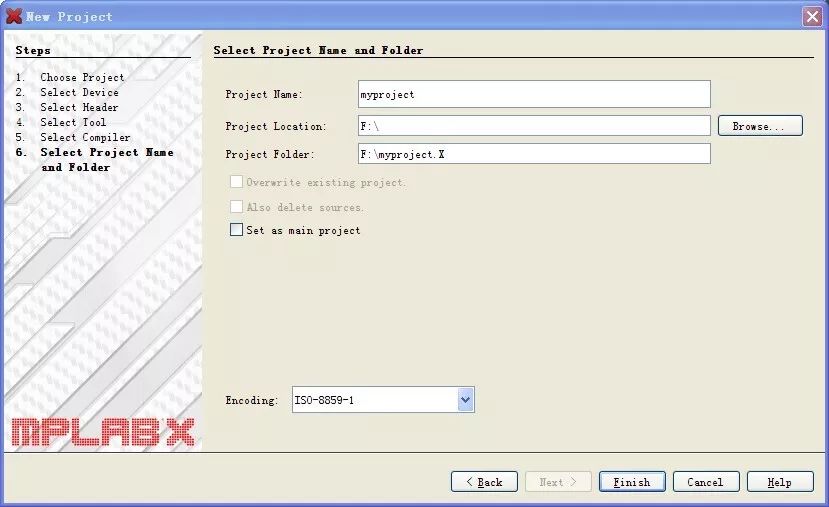
7 在Projects 窗口中可以看到我們建立的工程 .
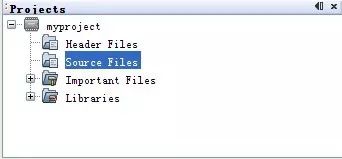
8右擊Source Files ->New->C Main Flie.... 彈出了窗口 New C Main File ,點擊Finish建立源文件.
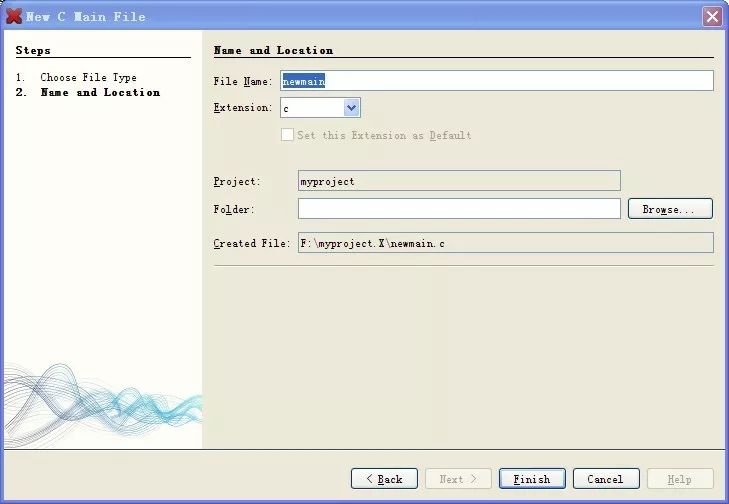
9 我們就可在里面書寫C程序代碼了。
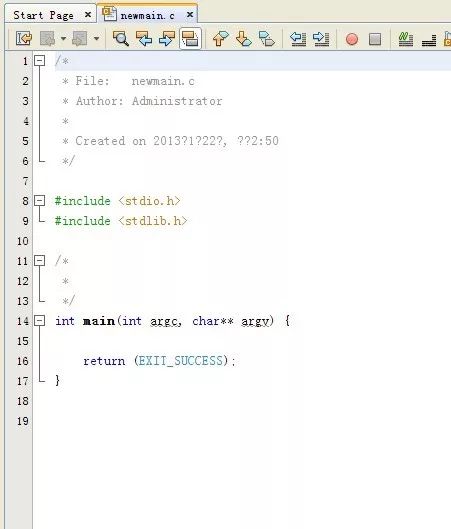
10 寫完代碼之后編譯 可以點擊 工具欄上的按鈕
11 燒寫點擊工具欄上的
補充:
如用 ICD3 燒寫可以可以選擇內部供電要如何選擇呢?
1,File->Project Properties 彈出窗口
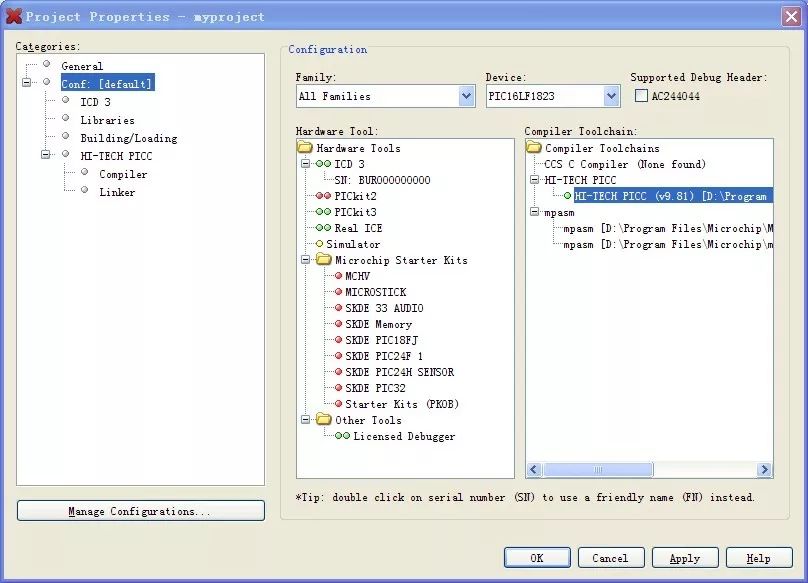
2,在Categories 中點擊選擇ICD3,然后在Option categories 中的下拉列表中選擇Power.
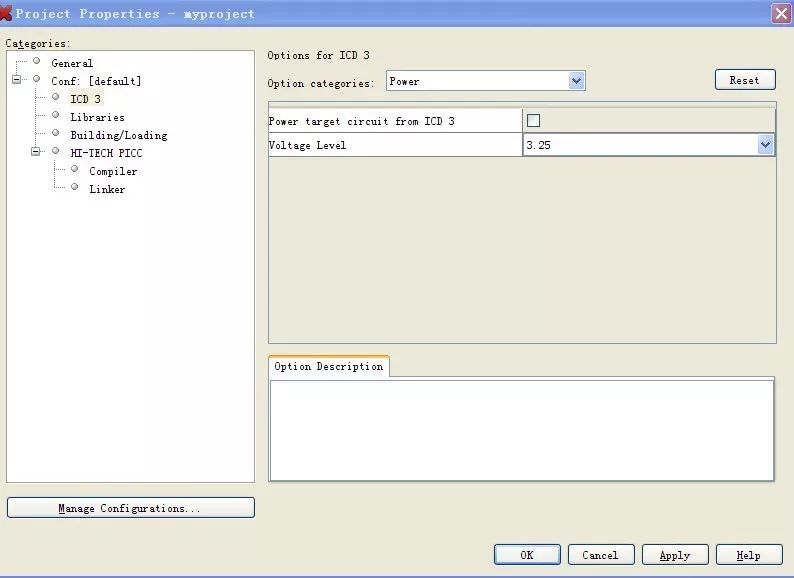
3, 勾上Power target circuit from ICD3 , 在Voltage Level 中選擇電壓(一般默認即可)。
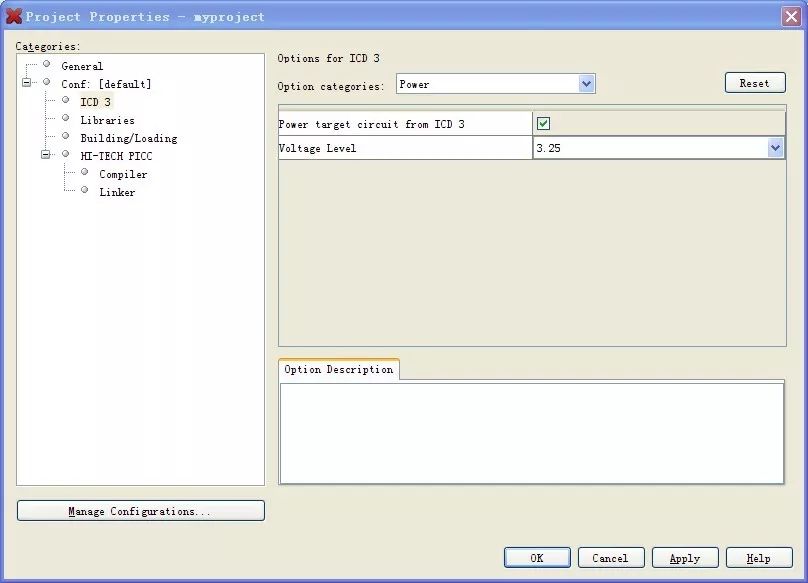
-
PIC
+關注
關注
8文章
507瀏覽量
87705 -
MPLAB X IDE
+關注
關注
0文章
3瀏覽量
8949
原文標題:PIC單片機開發環境--MPLAB X IDE
文章出處:【微信號:mcu168,微信公眾號:硬件攻城獅】歡迎添加關注!文章轉載請注明出處。
發布評論請先 登錄
相關推薦
PIC單片機軟件平臺----MPLAB IDE和MPLAB X IDE

像使用PIC? MCU一樣在MPLAB? X IDE中開發AVR? MCU





 介紹下PIC開發環境MPLAB X IDE以及其安裝
介紹下PIC開發環境MPLAB X IDE以及其安裝
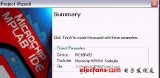

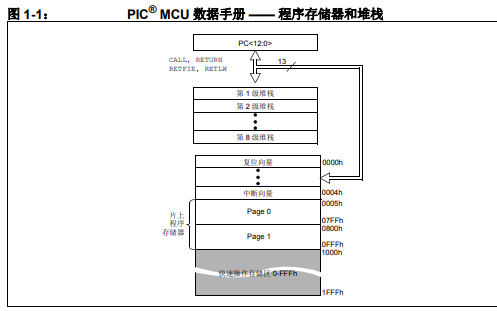










評論